文学作品を楽しんだり、電車でKindleを使って本を読んだりする人が少なくありません。
ただし、Kindleより、PDFがさまざまなデバイスで提供する広範なアクセシビリティをもっているので、KindleファイルをPDFへ変換した方がより便利ではないかと思います。
この記事では、Kindleの電子ブックからPDFへ変換すること方法と、その重要性の掘り下げ、特定のツールの推薦を説明します。
おすすめのツールということは、UPDFという強力なPDFエディターである。
以下のボタンをクリックし、この素敵な編集ソフトをダウンロードします。
Windows • macOS • iOS • Android 100%安全
パート1:知っておくべき最高のPDFリーダー
まず紹介したいツールはUPDFです。
UPDFは、優れた効率性と適応性で、AIを搭載した特別なPDFエディターである。
このAIツールの注目すべき点は、テキストや画像の変更など幅広い編集ツールである。
コンテンツの改訂、コメントの追加、ページの再配置など、編集作業を簡素化する直感的なプラットフォームを提供します。
また、OCRテクノロジーを通じて、元のドキュメントの書式設定とレイアウトのまま、スキャンしたPDFの検索および編集をできます。

主な特徴
- PDFドキュメントのズームイン/アウト、目的のページまでスクロールすることなどを通じて、読書体験を向上させることができます。
- ページの追加・再配置・削除など、広範な編集機能で文書のテキスト、画像などのコンテンツを変更できます。
- PDFに注釈を付けたり、ハイライトしたり、コメントを追加したりして、コラボレーションやワークフローを促進できます。
- パスワード保護によりデジタル文書内の重要な情報を保護し、権限のある人のみのアクセスを管理できます。
- バッチ処理機能を通じて複数のPDFファイルを一度に処理し、ユーザーが複数のドキュメントにわたって編集や変換を行って、生産性を向上できます。
長所:
- インターフェイスはファッションでシンプルなデザインである。
- AIやクラウド同期などの重要な追加機能を提供します。
- 単なる経済的利益よりも、ユーザーの満足度を優先するために、複数のデバイスが単一のライセンスで動作できるようにします。これによって、ユーザーエクスペリエンスを重視するビジョンがわかりました。
- UPDF AIサポートにより、PDFを効率的に要約・分析し、ドキュメントを使用したインタラクティブなディスカッションができます。
- ユーザーフレンドリーなレイアウトと迅速な顧客サポートにより、このツールはシームレスなエクスペリエンスと迅速な問題解決を保証すると考えられています。
UPDFのレビュー動画を見ましょう!
今すぐUPDFをダウンロードし、UPDFの長所を利用していきましょう!
さらに、今すぐUPDFにアップグレードすると、大幅な割引を受けることができます。
Windows • macOS • iOS • Android 100%安全
パート2:オンラインでKindleをPDFに変換する方法
次に紹介したいのはAsposeです。
Asposeは、オンラインファイル処理プラットフォームです。
このプラットフォームには、あらゆるファイル形式を別の形式に変換できるオプションがあります。
たとえば、PPTをWordに変換したり、JPGをにPDF変換したりすることができます。
KindleファイルをPDFに変換する方法については、次の手順に従ってください。
ステップ1:お好みのブラウザでアクセスして、Asposeサイトを開きます。
そうすると、画面上部の「Products」タブをクリックします。
ここから「Aspose.eBook」を見つけることができ、このオプションをクリックすると新しいページが表示されます。
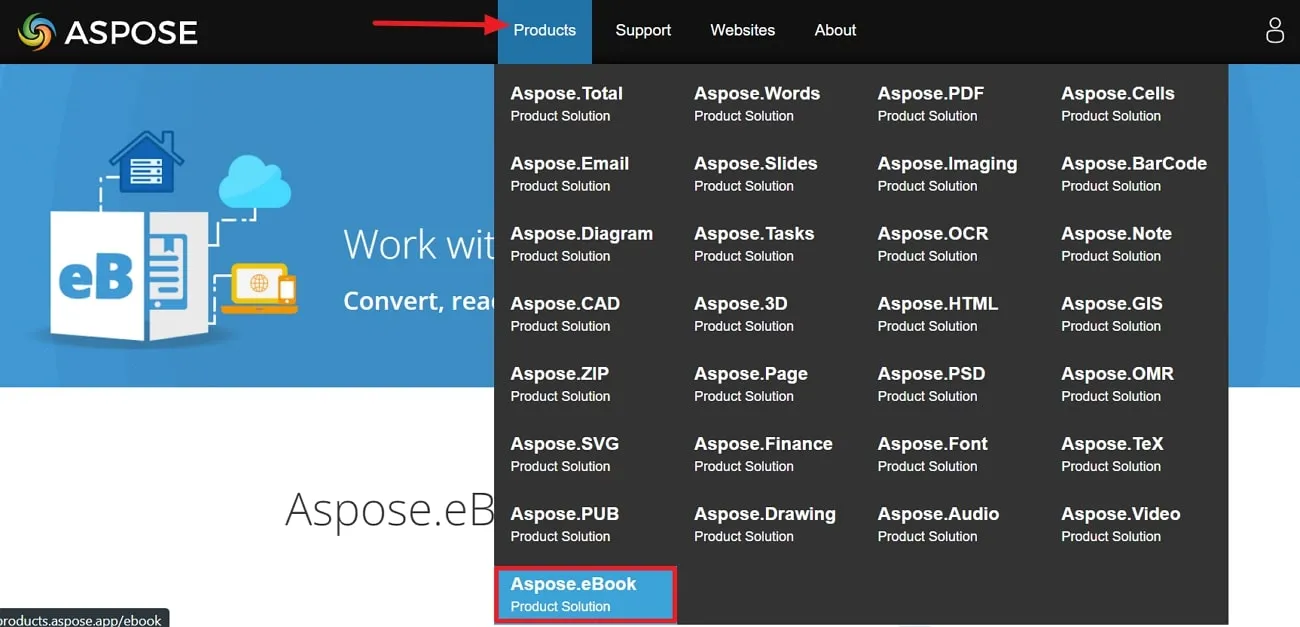
ステップ2:そして、Aspose電子書籍ページを開くと、電子書籍をオンラインで変換、読み取り、表示できます。
このページには、変換、リーダー、およびテキスト読み上げのオプションが表示されます。
「変換」をクリックして、AsposeのKindle本からPDFへの変換のメインインターフェイス表示を開きます。
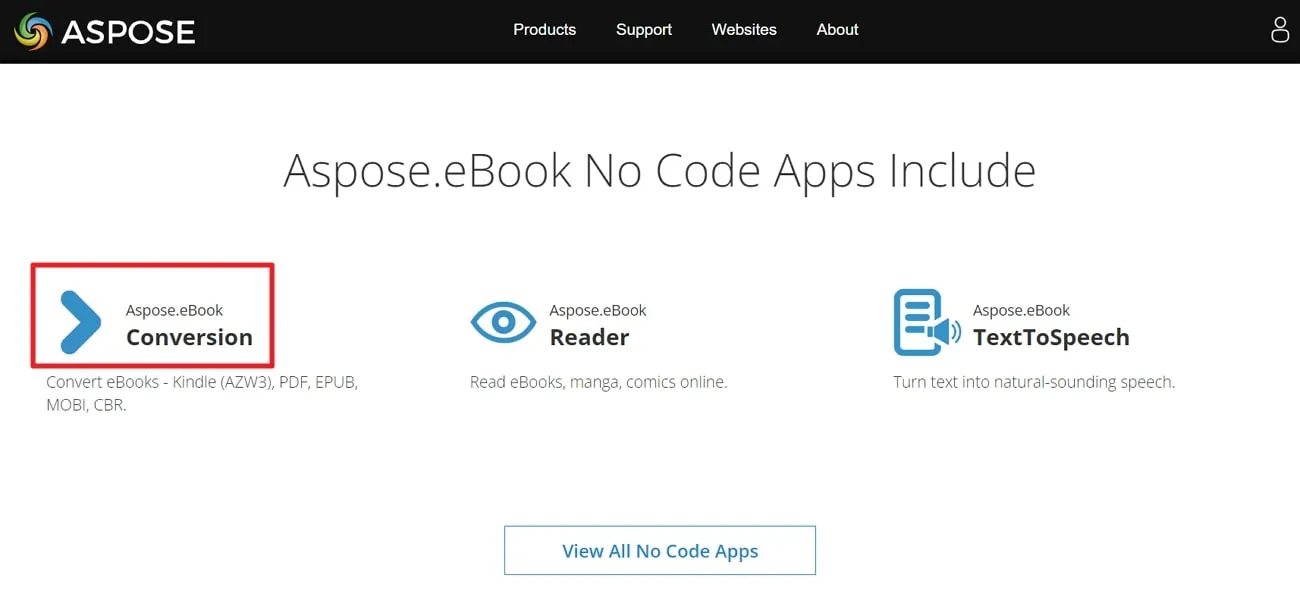
ステップ3:メインインターフェースを開いた後、「ファイルの選択」をクリックして、Kindle(AZW3)ファイルをアップロードします。あるいは、ボックスにドロップします。
DropboxまたはGoogle Driveからファイルを追加することもできます。
「名前を付けて保存」オプションから「PDF」形式を選択し、最後に「変換」をクリックして変換プロセスを開始します。
変換が完了したら、ファイルをダウンロードします。ファイルをDropboxまたはGoogle Driveにアップロードすることも選択できます。
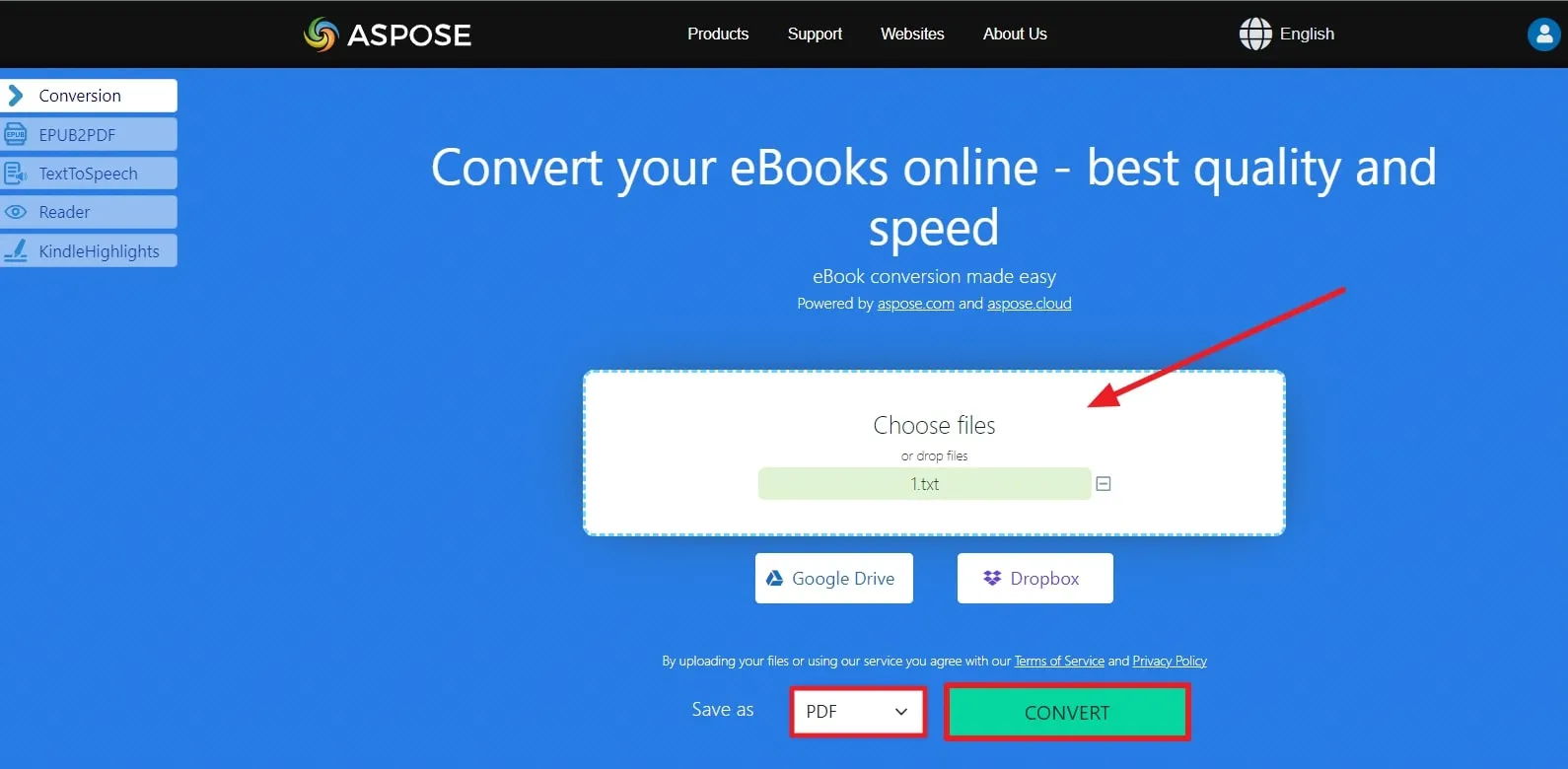
パート3:Calibreを使用してKindleをPDFに変換する放法
もう一つ紹介したいのは、Calibreという優れたソフトウェアです。
この電子書籍マネージャーツールは、一連の編集およびカスタマイズオプションを提供します。さまざまなグラフィックやビジュアルアセットをPDFに追加できます。
さらに、ナビゲーションが非常に簡単になります。開始する前に、公式GitHubリリースページから最新のDeDRM_toolsをダウンロードします。
ステップ1:Calibreを通じてKindleを起動した後、右上隅にある「環境設定」オプションを選択します。
次に、「アドバンスド」セクションで「プラグイン」オプションを選択して次に進みます。
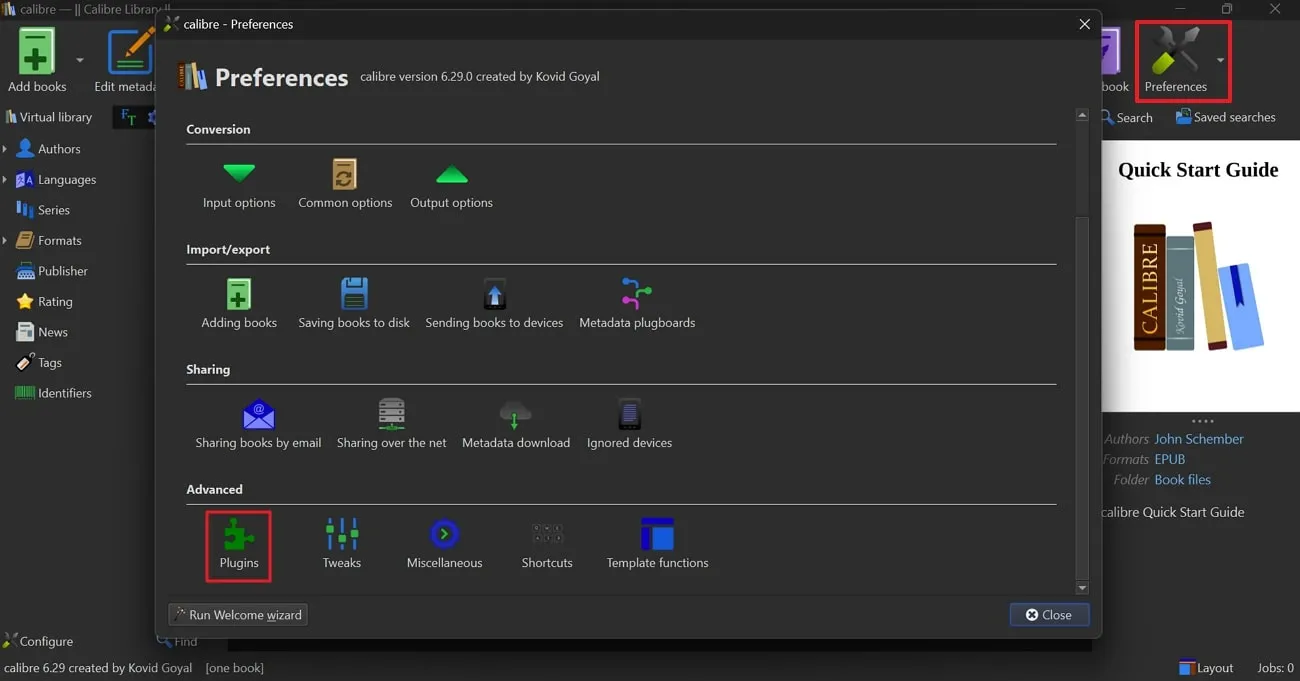
ステップ2:その後、「ファイルからプラグインをロード」ボタンをクリックし、「ファイルエクスプローラー」に進み、最新バージョンのDeDRMを選択します。
ここで、解凍したDeDRM_toolsフォルダーに移動し、「DeDRM_plugin.zip」ファイルを見つけてインポートします。
ただし、ダイアログボックスでは必ず「はい」ボタンをクリックしてください。
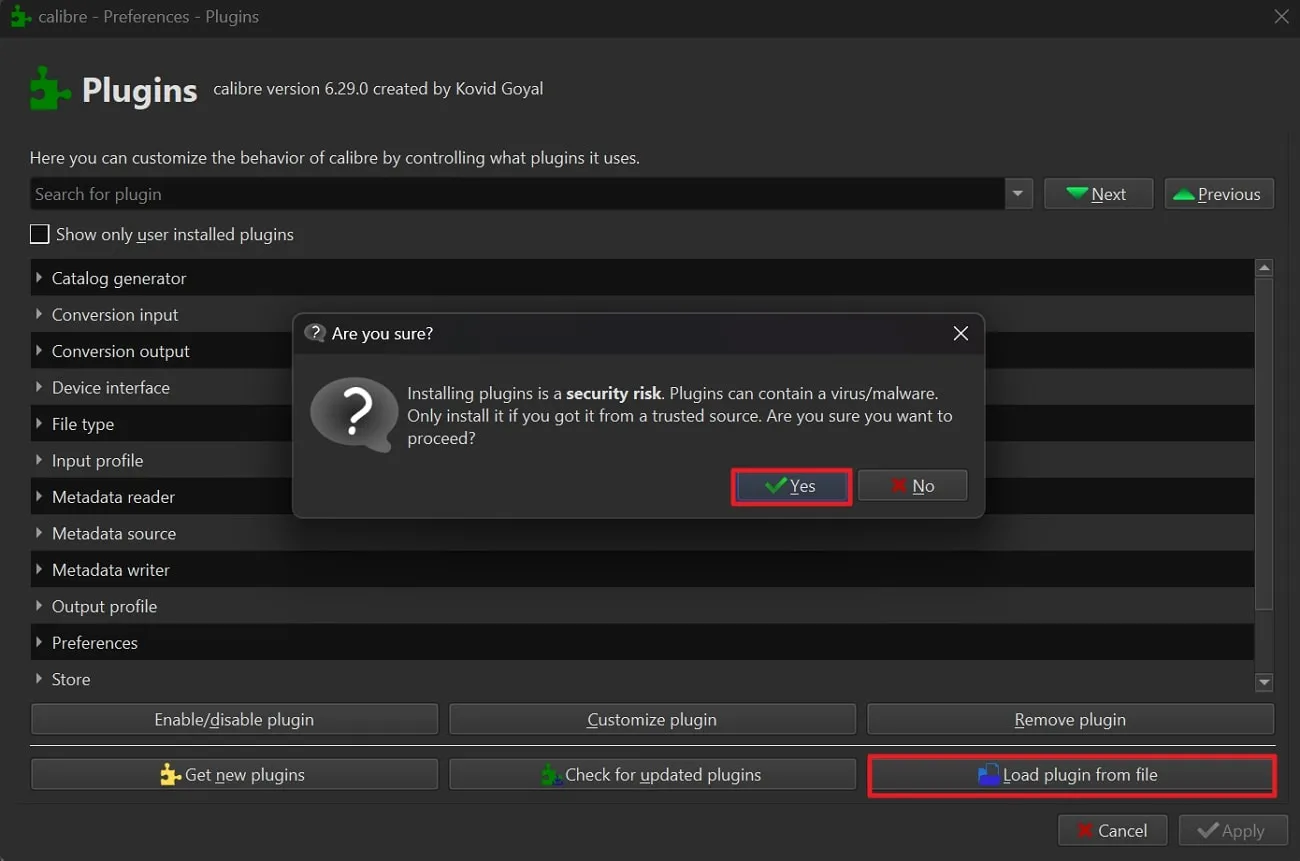
ステップ3:次に、「プラグイン」ウィンドウで「ファイルの種類」をダブルタップし、DeDRMファイルタイプをダブルヒットします。
次に、「Elnk Kindle 電子書籍」オプションを選択し、「+」記号を押して「Elnk Kindle シリアル番号」を追加し、「OK」ボタンを押します。

ステップ4:そして、Kindleコンテンツリストに移動し、その横にあるスリードットボタンをタップし、「ダウンロードしてUSBに転送」オプションを選択します。
入力したシリアル番号と一致する必要なデバイスを選択します。
その後、転送したファイルをCalibreにドラッグします。
ファイルを右クリックしてドロップダウンメニューにアクセスし、「ブックに変換」オプションにカーソルを置いて、「個別に変換」を選択します。
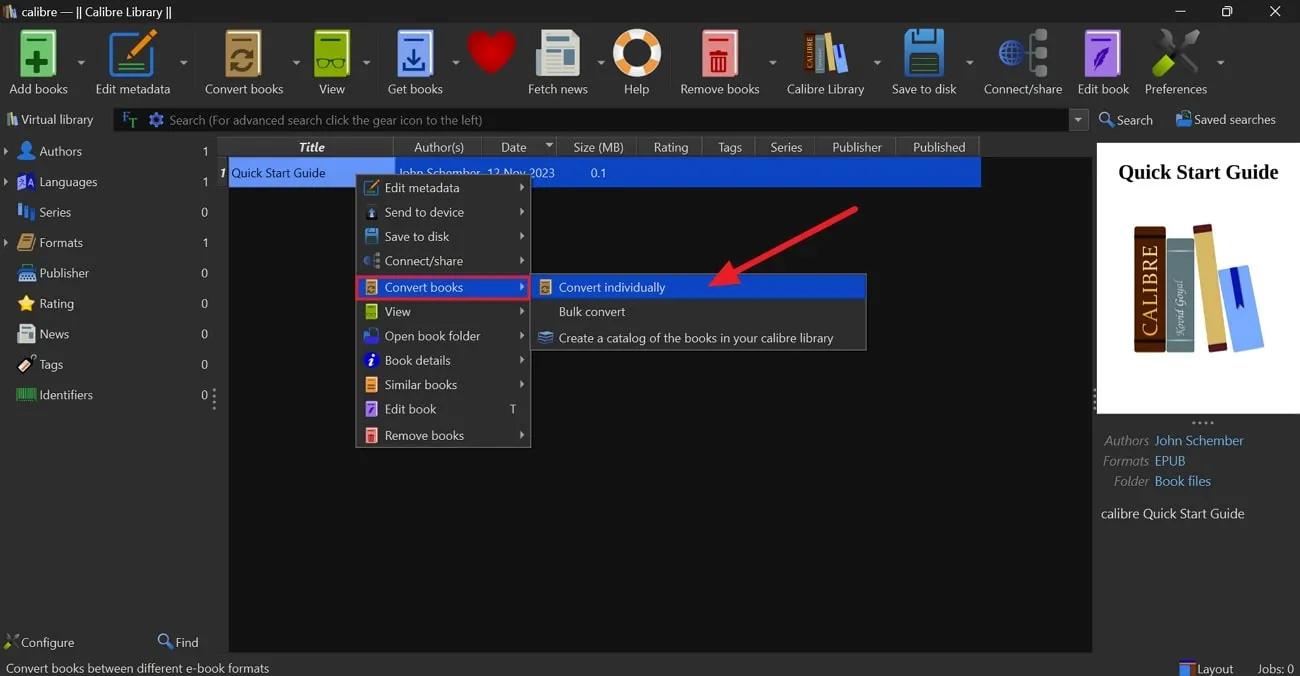
ステップ5:最後に、「変換」ウィンドウの右上隅にある「出力フォーマット」を見つけて、ドロップダウンオプションを開きます。
そこから「PDF」を選択し、「OK」ボタンをタップしてプロセスを完了します。
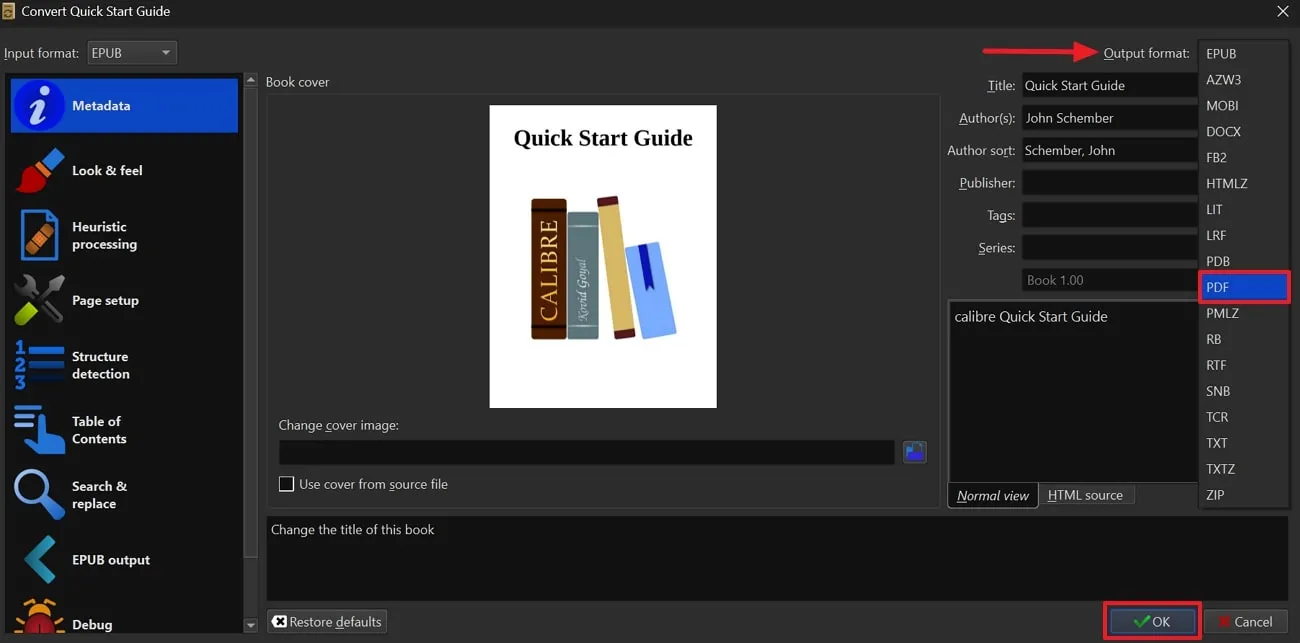
パート4:PDF形式のメリット
PDFには、ドキュメントの操作を容易にする多くの利点があります。
このセクションでは、PDFの重要性とKindle電子書をPDFとして変換する理由と、PDFの主な利点のいくつかを説明します。
- 幅広い互換性:ほぼすべてのデバイスまたはオペレーティングシステムでPDFを簡単に開くことができます。
ドキュメントのレイアウトをそのまま維持し、複数のプラットフォーム間でドキュメントの整合性の一貫性を確保します。 - 検索機能:PDFには、検索機能を通じて、検索および選択できるテキストが付属しています。
そこで、文書内の特定の単語や語句を検索でき、調査や情報の検索などにとても便利です。
これによってデータを簡単に選択し、コピーして他のドキュメントで使用できます。 - ドキュメントのセキュリティ:暗号化とパスワード保護を通じて、ドキュメントを安全に保護できます。
これにより、PDFはプライベートなものを安全に保管でき、重要な情報に追加の保護層が追加されます。 - 複数の要素をサポート:PDFファイルは、サウンド、ビデオ、リンク、デジタル署名などの複数の要素をサポートします。
これらすべてのインタラクティブな機能により、ドキュメントがより便利になり、プレゼンテーションやその他の特別な用途にも最適です。
そのため、この複数要素のサポートにより、KindleファイルをPDFに変換することが促進されます。 - 高品質の印刷:ドキュメントをPDF形式で印刷すると、画面上で見るのと同じように表示されます。
そのため、印刷したものはプロフェッショナルで高品質に見え、満足のいく体験が得られます。
これは、特に印刷結果の品質が本当に重要な場合には、大きな問題となる可能性があります。
結論
とにかく、ドキュメントを管理する上で、Kindle電子書からPDFに変換するのはかしこい選択です。
以上のように、多彩なアクセシビリティで、電子書籍を読めるPDFの重要な利点を紹介しました。
また、いくつかのツールを使用してKindleファイルをPDFに変換する方法についても詳しく説明しました。
ただし、この目的に最適なツールを使用したい場合は、最大限でこの変換を実行できるUPDFが明確な選択肢です。
UPDFを無料でダウンロードし、電子書籍の読書体験を向上させる機能をお楽しみください。
Windows • macOS • iOS • Android 100%安全
 UPDF
UPDF
 Windows版UPDF
Windows版UPDF Mac版UPDF
Mac版UPDF iPhone/iPad版UPDF
iPhone/iPad版UPDF Android版UPDF
Android版UPDF UPDF AI オンライン
UPDF AI オンライン UPDF Sign
UPDF Sign PDF を読み取り
PDF を読み取り PDF を注釈付け
PDF を注釈付け PDF を編集
PDF を編集 PDF を変換
PDF を変換 PDF を作成
PDF を作成 PDF を圧縮
PDF を圧縮 PDF を整理
PDF を整理 PDF を結合
PDF を結合 PDF を分割
PDF を分割 PDF を切り抜き
PDF を切り抜き PDF ページを削除
PDF ページを削除 PDF を回転
PDF を回転 PDF を署名
PDF を署名 PDF フォーム
PDF フォーム PDFs を比較
PDFs を比較 PDF を保護
PDF を保護 PDF を印刷
PDF を印刷 バッチ処理
バッチ処理 OCR
OCR UPDF クラウド
UPDF クラウド UPDF AI について
UPDF AI について UPDF AI ソリューション
UPDF AI ソリューション UPDF AI に関する FAQ
UPDF AI に関する FAQ PDF を要約
PDF を要約 PDF を翻訳
PDF を翻訳 PDF を説明
PDF を説明 PDF でチャット
PDF でチャット 画像でチャット
画像でチャット PDF をマインド マップに変換
PDF をマインド マップに変換 AI でチャット
AI でチャット ユーザーガイド
ユーザーガイド 技術仕様
技術仕様 アップデート
アップデート よくある質問
よくある質問 UPDF トリック
UPDF トリック ブログ
ブログ ニュースルーム
ニュースルーム UPDF レビュー
UPDF レビュー ダウンロード センター
ダウンロード センター お問い合わせ
お問い合わせ










